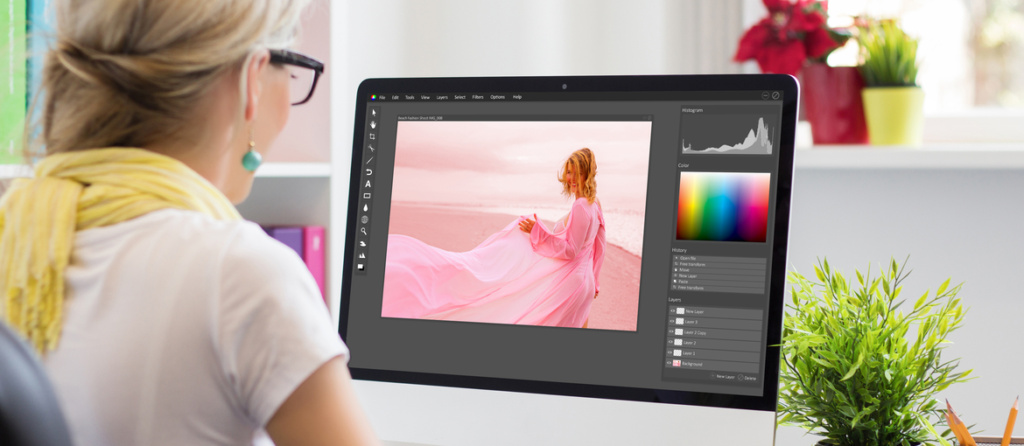A imagem está pronta para ser impressa, aparece nítida e definida no ecrã, mas quando é impressa no suporte, fica pixelizada e de má qualidade, arruinando o projeto. O que é que aconteceu? Nestes casos, é essencial compreender o significado de resolução e as suas implicações na impressão, para evitar gastar dinheiro num mau resultado.
O que se entende exatamente por resolução de uma imagem?
A resolução refere-se ao número de pixéis de uma imagem. É geralmente indicada em PPI, Pixels por polegada, uma unidade que indica o número de pixéis presentes numa polegada (1 polegada = 25,4 mm). Quanto maior for o número de pixéis numa polegada, mais informação está presente e, por conseguinte, mais detalhada e nítida é a imagem. Quando existem poucos pixéis por polegada, a imagem aparece como uma grelha na qual os pixéis são visíveis.


No entanto, o PPI de uma imagem, expresso sem contexto, tem pouco significado. É necessário relacionar este valor com outros parâmetros para ter uma compreensão completa e poder imprimir com um bom grau de confiança.

Parâmetros a considerar
Largura e comprimento da imagem
O valor PPI está sempre associado aos valores de largura e comprimento da imagem de referência, expressos em pixéis (elementos de imagem). A menos que a imagem seja reamostrada (uma operação que discutiremos mais tarde), o rácio entre o tamanho da imagem e a resolução da imagem permanece constante. Por exemplo, uma imagem de 2000 x 1000px a 72ppi é equivalente em quantidade de informação e qualidade à sua homóloga de 480 x 240px a 300ppi.
Convém ter em conta que o pixel é uma unidade de medida digital e não física, ou seja, não corresponde a uma dimensão expressa em mm ou cm, mas é uma unidade mínima, dependente do tipo de ecrã utilizado.
Tamanho do ficheiro
A resolução e as dimensões dos pixels de uma imagem determinam o tamanho do ficheiro, expresso em kilobytes (KB), megabytes (MB) ou gigabytes (GB), que indica o espaço que a imagem ocupará no disco. Quanto maior for o número de píxeis numa imagem, mais detalhada e nítida aparecerá na impressão com um determinado tamanho. Ao mesmo tempo, à medida que o número de pixéis aumenta, aumenta também o tamanho do ficheiro e, consequentemente, o espaço que ocupa no disco, e será necessário mais tempo para o processar e imprimir.
Resolução do ecrã
O próprio ecrã em que visualizamos as imagens também tem uma determinada resolução, indicada em pixels. Geralmente, quanto maior for o ecrã, maior será a resolução. Tal como acontece com as imagens, os ecrãs têm um número finito de píxeis por polegada, PPI, que é frequentemente igual a 72, mas que pode ser muito superior na última geração de ecrãs.
Se a resolução de uma imagem, digamos 1024 x 768, corresponder exatamente à do ecrã, será apresentada a 100%. Se o PPI também corresponder, a imagem aparecerá nítida, mas à medida que se aproxima, começa a perder pormenores.
Ao preparar imagens para apresentação no ecrã, é necessário ter em conta o tamanho final da imagem e o PPI dos ecrãs em que será apresentada. Ao preparar imagens para a Web, é frequentemente muito útil utilizar um formato de compressão, como o JPG, para evitar que a imagem seja demasiado pesada (e, por conseguinte, demore muito tempo a carregar), preservando as dimensões em píxeis da imagem e mantendo um bom controlo de qualidade.
Resolução da impressora
Para indicar a resolução de uma impressora, não é utilizado o PPI (o pixel como unidade só faz sentido no ecrã), mas sim o DPI (Dots per Inch – pontos por polegada).
De um modo geral, quanto mais elevado for este valor, maior será o grau de pormenor das impressões produzidas.
PPI vs DPI
PPI e DPI, resolução do ecrã e resolução da impressora, são, portanto, dois valores distintos, mas relacionados. A norma para uma impressão de qualidade é 300 ppi. Com uma impressora de jato de tinta, podem ser obtidos bons resultados mesmo com 220 ppi, mas é melhor nunca descer abaixo de 150 ppi, pois os pixels são óbvios e o que era uma imagem nítida no ecrã, no papel parece “lamacento”, se não pixelizado.
Dependendo do tipo de suporte em que está a imprimir, a resolução necessária para obter uma imagem nítida também varia. Num papel revestido brilhante, as imperfeições serão muito mais visíveis do que numa tela, por exemplo, pelo que o primeiro será muito mais intransigente em termos de resolução do que o segundo.
Formatos de compressão de imagem (bmp, tiff, jpg)
Para manter uma boa qualidade na imagem, mas evitar que ocupe demasiado espaço, entra em jogo a compressão. Existem formatos, como o TIFF e o BMP, que não envolvem compressão e retêm todos os pixéis de uma imagem. Estes formatos são ideais se a prioridade for a qualidade da imagem, em detrimento da quantidade de espaço que ocupa. Se, por outro lado, pretender reduzir o tamanho do ficheiro, pode optar por utilizar um formato de compressão como o JPG, que também permite determinar a quantidade que pretende comprimir. O método de compressão JPG analisa a imagem em blocos de pixéis e, para cada bloco, reduz o número de pixéis. Dependendo do tema e da quantidade de detalhes e cores numa imagem, a compressão será mais ou menos eficaz.
A compressão JPG mantém o tamanho físico de uma imagem e reduz o espaço que ocupa no disco, mas deve ser efectuada com cuidado, tendo em conta a utilização final prevista da imagem, porque sacrifica a qualidade e a nitidez da imagem.


A mesma imagem, com resolução (150ppi) e tamanho (259 x 295 px) idênticos, mas com factores de compressão jpg diferentes. Embora o número de pixéis seja o mesmo, a grelha de quadrados utilizada para a compressão é claramente visível na imagem da direita.
O que fazer para melhorar a resolução de uma imagem
O que deve fazer quando a resolução da imagem que pretende imprimir é demasiado baixa para o tamanho predefinido? A resposta curta é que, infelizmente, não há nada a fazer. Nada parece tão amador e desleixado como uma imagem impressa de baixa resolução e pixelizada. A melhor opção é certamente reduzi-la até atingir uma resolução adequada para impressão.
No entanto, se precisar mesmo de utilizar a imagem num tamanho específico apesar da baixa resolução, existem pequenos truques que podem ajudá-lo a obter um melhor resultado. Não se trata de truques que resolvem o problema, mas de expedientes para minimizar os danos.
1.Reamostragem da imagem.
A reamostragem pode ser feita no Photoshop e consiste em alterar a quantidade de pixéis de uma imagem. Pode ser feita para reduzir a resolução de uma imagem, de modo a torná-la mais leve, mas também pode ser feita para aumentar a sua resolução. À primeira vista, trata-se de um estratagema perfeito para contornar os problemas causados pela resolução, mas, na realidade, esta operação não gera novos pormenores na imagem, nem acrescenta nitidez. O que o programa faz é gerar novos pixéis a partir dos existentes, “adivinhando” a cor que devem assumir.
Esta operação pode ser útil para evitar que a grelha de pixéis seja percetível, mas a imagem permanecerá granulada. Pode ser útil adicionar algum ruído na pós-produção, mas, em geral, é melhor não abusar deste expediente e testar se traz alguma melhoria real.

A mesma imagem, em 216 x 147px e 72ppi (em cima), e em 1500 x 1021px e 300ppi, depois de ser reamostrada (em baixo), com zoom. Como se pode ver no zoom, a imagem reamostrada não tem um maior grau de detalhe, apenas mais pixéis.
2.O ecrã mezzotint.
Outra opção é manter o tema da imagem, mas utilizar um tratamento especial para evitar um aspeto granulado ou pixelizado. O ecrã de meio-tom é um tratamento que pode ser efectuado no Photoshop e que consiste em dividir o original em pequenas áreas impressas de uma única cor. É claro que não é uma opção válida para todos os tipos de imagens e fotografias, mas pode ser muito útil para imagens a preto e branco.

A mesma imagem com um ecrã de meio-tom aplicado (em baixo).

3.imprimir e digitalizar a imagem.
Uma tentativa final que vale a pena tentar é imprimir a imagem num tamanho com boa resolução e depois digitalizar a impressão com uma resolução mais elevada, para a utilizar num tamanho maior. Ao ampliar a imagem digitalizada, os pontos de tinta serão visíveis e, embora não seja o ideal, é em muitos casos melhor do que a grelha de píxeis.
Infelizmente, não existem muitos atalhos quando a resolução de uma imagem é demasiado baixa. O importante, no entanto, é compreender como funciona a resolução e como afecta as impressões e, em muitos casos, tornar-se-á evidente que alterar a imagem e escolher uma com um tamanho e resolução adequados é um passo fundamental para uma impressão profissional e eficaz.